Aliases 🔗
- 快捷命令别名,将配置内容放置在
~/.bash_aliases中,bash会自动加载。alias df='df -h' alias du='du -h -d 2' alias ft='figlet -f digital' alias ping='ping -n 10' alias pstree='pstree -chpst' alias tree='tree -L 2'
Inputrc 🔗
- Bash输入时忽略大小写进行Tab补全,配置文件放置于
~/.inputrc。set completion-ignore-case on
Git configuration 🔗
- git相关配置,配置文件放置于
~/.gitconfig。[user] name = User Name email = User E-mail [color] ui = auto [core] quotepath = false symlinks = true [alias] bl = blame br = branch ci = commit cl = clone co = checkout df = diff dt = difftool ft = fetch lg = log --pretty=format:"%C(auto) %h | %ai | %an | %s%d" --graph pl = pull -v --progress ps = push -v --progress sm = submodule st = status [filter "lfs"] clean = git-lfs clean -- %f smudge = git-lfs smudge -- %f process = git-lfs filter-process required = true
转换文件中的换行符 🔗
- 使用perl命令替换文件中的换行符
perl -pi -e 's/\r\n|\n|\r/\r\n/g' file-to-convert # Convert to DOS perl -pi -e 's/\r\n|\n|\r/\n/g' file-to-convert # Convert to UNIX - 使用
dos2unix命令完成替换
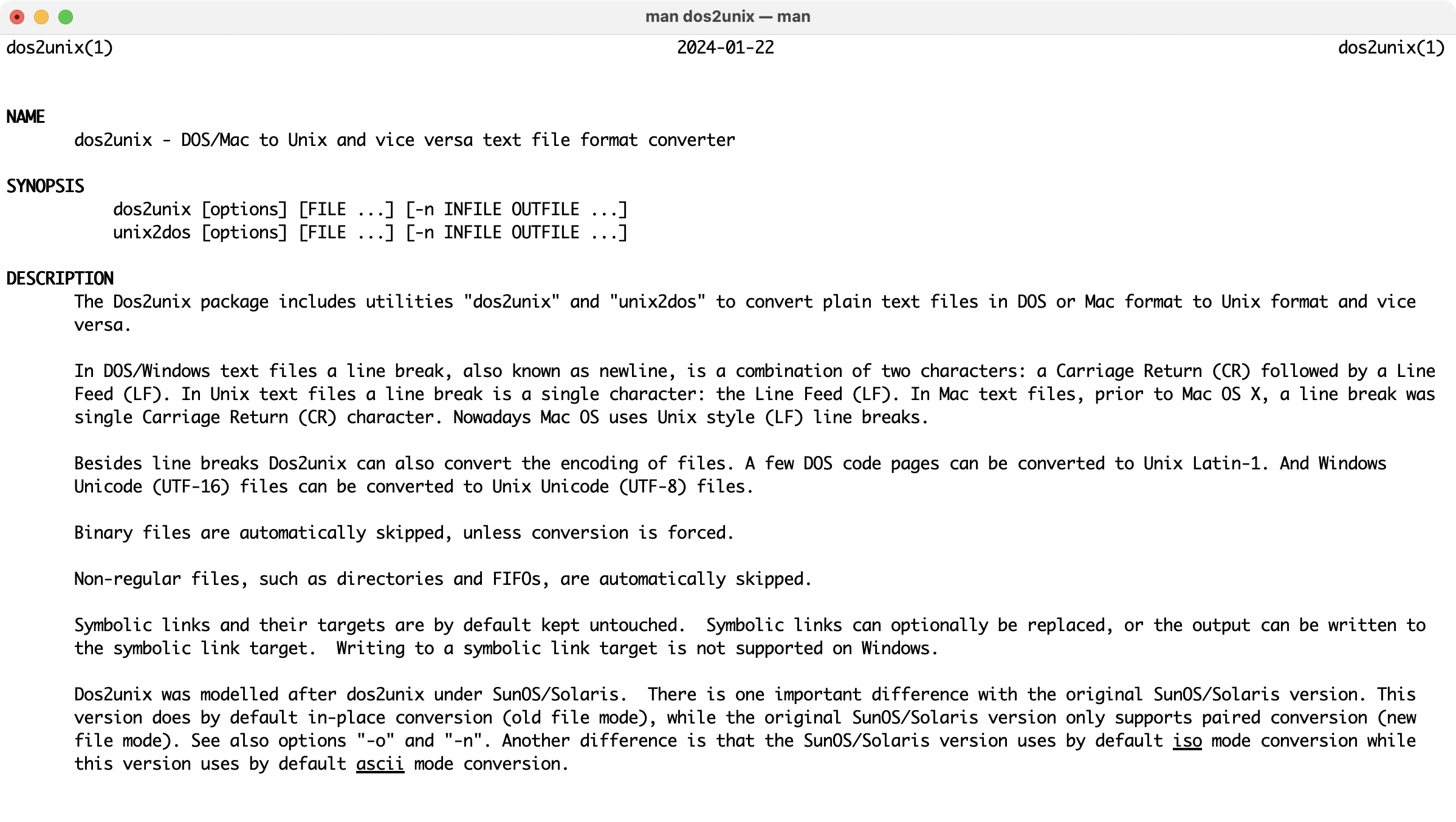
递归转换文件中的Tabs为Spaces 🔗
-
Install sponge
sudo apt-get install moreutils # Debian-like brew install sponge # macOS -
The complete one-liner
find ./ -iname '*.java' -type f -exec bash -c 'expand -t 4 "0" | sponge "0"' {} \; -
Explanation
./ 需要替换的文件夹 -iname 需要替换的文件名(文件名不区分大小写,例如*.java and .JAVA) type -f 只替换文件(不包含文件夹,二进制文件,文件链接 -exec bash -c 在子Shell中为每个匹配的文件执行命令 expand -t 4 将Tab拓展为4个空格 sponge 接收来自expand的标准输入并写会同一个文件 -
Note
- A simple file redirection (> “$0”) won’t work here because it would overwrite the file too soon.
- Advantage: All original file permissions are retained and no intermediate tmp files are used.
从git仓库中删除文件或文件夹 🔗
不同于git rm删除文件后再提交一次记录,此方法将文件或文件夹从仓库中永久删除(包括本地.git存储库、工作区、以及remote)。
-
删除文件或文件夹
git filter-branch --force --index-filter 'git rm --cached -rf --ignore-unmatch /PATH/TO/RM' --prune-empty --tag-name-filter cat -- --all -
在本地永久删除
rm -rf .git/refs/original/ git reflog expire --expire=now --all git gc --prune=now git gc --aggressive --prune=now -
推送到remote
git push origin master:master --tags --force -
清理remote
git remote prune origin
Windows 11右键菜单配置 🔗
-
平铺
reg add "HKCU\Software\Classes\CLSID{86ca1aa0-34aa-4e8b-a509-50c905bae2a2}\InprocServer32" /f /ve taskkill /f /im explorer.exe & start explorer.exe -
折叠
reg delete "HKCU\Software\Classes\CLSID{86ca1aa0-34aa-4e8b-a509-50c905bae2a2}" /f taskkill /f /im explorer.exe & start explorer.exe
显示Windows照片查看器 🔗
将以下内容放置在reg文件中(例如、EnablePhotoViewer.reg)并运行。
Windows Registry Editor Version 5.00
; Change Extension's File Type
[HKEY_CURRENT_USER\Software\Classes\.jpg]
@="PhotoViewer.FileAssoc.Tiff"
; Change Extension's File Type
[HKEY_CURRENT_USER\Software\Classes\.jpeg]
@="PhotoViewer.FileAssoc.Tiff"
; Change Extension's File Type
[HKEY_CURRENT_USER\Software\Classes\.gif]
@="PhotoViewer.FileAssoc.Tiff"
; Change Extension's File Type
[HKEY_CURRENT_USER\Software\Classes\.png]
@="PhotoViewer.FileAssoc.Tiff"
; Change Extension's File Type
[HKEY_CURRENT_USER\Software\Classes\.bmp]
@="PhotoViewer.FileAssoc.Tiff"
; Change Extension's File Type
[HKEY_CURRENT_USER\Software\Classes\.tiff]
@="PhotoViewer.FileAssoc.Tiff"
; Change Extension's File Type
[HKEY_CURRENT_USER\Software\Classes\.ico]
@="PhotoViewer.FileAssoc.Tiff"